Thông tin liên hệ
- 036.686.3943
- admin@nguoicodonvn2008.info

Đã là năm 2019 rồi nhưng một số doanh nghiệp và cơ quan chính phủ vẫn sử dụng trang web cũ, không hoạt động chính xác trong các trình duyệt web mới. Windows 10 vẫn sử dụng Internet Explorer 11 và Microsoft cam kết hỗ trợ nó với các bản cập nhật bảo mật.
Mọi người được khuyên là nên tránh Internet Explorer vì nó đã cũ và lỗi thời. Nó không có các tính năng web hiện đại và dễ bị tấn công hơn các trình web hiện nay. Bạn nên chỉ sử dụng nó khi cần thiết, tốt nhất là không nên sử dụng nhiều.
Ngay cả Microsoft cũng khuyên người dùng tránh xa Internet Explorer và khuyến khích sử dụng Microsoft Edge. Bài viết này sẽ hướng dẫn các bạn cách mở trang web cũ trong Internet Explorer trên Windows 10.
Nếu sử dụng Microsoft Edge, bạn có thể nhanh chóng mở trang web trong Internet Explorer khi cần thiết.
Để thực hiện, click vào menu > More Tools > Open with Internet Explorer. Edge sẽ khởi chạy Internet Explorer và mở trang web hiện tại.
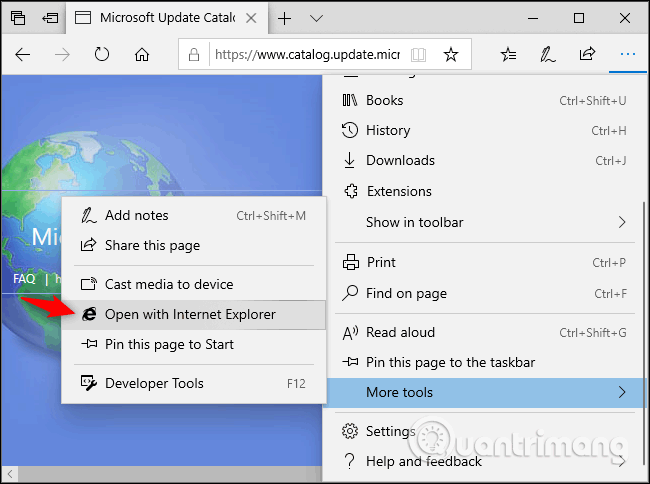
Bạn không phải sử dụng Edge để khởi chạy Internet Explorer. Bạn có thể khởi chạy nó và sử dụng như bình thường.
Để khởi chạy Internet Explorer, click vào nút Start, tìm Internet Explorer và nhấn Enterhoặc click vào shortcut Internet Explorer.
Nếu sử dụng IE thường xuyên, bạn có thể ghim ứng dụng vào Taskbar, biến đó thành một tile trên menu Start hoặc tạo shortcut desktop.
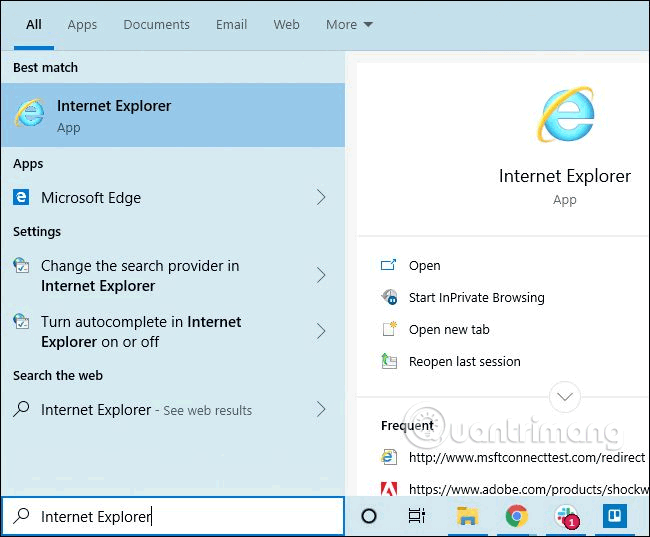
Nếu không thấy Internet Explorer trong menu Start, thì có thể tính năng IE đã bị gỡ bỏ. Nó được cài đặt theo mặc định nhưng bạn có thể xóa nó.
Truy cập vào Control Panel > Programs > Turn Windows features on or off. Bạn có thể khởi chạy Control Panel bằng cách tìm kiếm nó trong menu Start. Đảm bảo chọn Internet Explorer 11 trong danh sách tính năng, click vào OK.
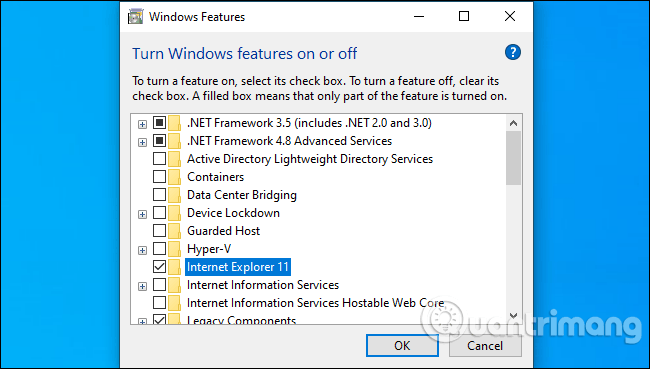
Đối với quản trị hệ thống, Windows 10 cung cấp tính năng Enterprise Mode. Quản trị viên có thể thêm các trang web vào danh sách Enterprise Mode. Khi người dùng truy cập một trang web trong danh sách này trong Microsoft Edge, Edge sẽ tự động mở trang web đó trong Internet Explorer 11.
Điều này cho phép người dùng sử dụng trình duyệt Microsoft Edge như bình thường. Thay vì khởi chạy IE thủ công, Edge sẽ tự động khởi mở Internet Explorer khi họ điều hướng đến một trang web yêu cầu Internet Explorer.
Tùy chọn này là một phần của Windows Group Policy. Bạn cần tìm tùy chọn Configure the Enterprise Mode Site List tại Computer Configuration\Administrative Templates\Windows Components\Microsoft Edge\.
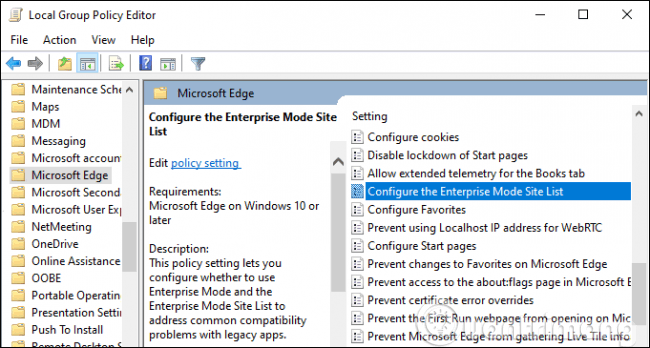
Điều này có thể thay đổi một chút với sự ra mắt của Microsoft Edge mới dựa trên Chromium, dự án nguồn mở tạo thành nền tảng của trình duyệt web Google Chrome. Nhưng Internet Explorer được thiết lập là một phần của Windows 10 trong tương lai gần. Nó vẫn cần thiết cho các trang web yêu cầu ActiveX và đối tượng trợ giúp trình duyệt. IE cũng là cách tốt nhất để sử dụng các trang web cũ yêu cầu Adobe Flash trên Windows.
Chúc các bạn thực hiện thành công!
Nguồn tin: Quantrimang.com
Ý kiến bạn đọc
Những tin mới hơn
Những tin cũ hơn
 Cách chỉnh độ rộng tự động trên Excel
Cách chỉnh độ rộng tự động trên Excel
 Kiểu dữ liệu trong Python: chuỗi, số, list, tuple, set và dictionary
Kiểu dữ liệu trong Python: chuỗi, số, list, tuple, set và dictionary
 Cách giãn dòng trong Word 2016, 2019, 2010, 2007, 2013
Cách giãn dòng trong Word 2016, 2019, 2010, 2007, 2013
 Cách hiển thị My Computer, This PC trên Desktop của Windows 10
Cách hiển thị My Computer, This PC trên Desktop của Windows 10
 8 tính năng Microsoft Office giúp bạn cắt giảm hàng giờ làm việc
8 tính năng Microsoft Office giúp bạn cắt giảm hàng giờ làm việc
 Cách xem mật khẩu Wifi đã lưu trên Windows
Cách xem mật khẩu Wifi đã lưu trên Windows
 Cách kết nối Google Drive với Grok Studio
Cách kết nối Google Drive với Grok Studio
 Việc chuyển sang Google Public DNS trên router và PC giúp cải thiện tốc độ Internet như thế nào?
Việc chuyển sang Google Public DNS trên router và PC giúp cải thiện tốc độ Internet như thế nào?
 Những bản mod thiết yếu giúp Windows 11 trở nên hữu ích hơn
Những bản mod thiết yếu giúp Windows 11 trở nên hữu ích hơn
 Cách đồng bộ Microsoft Forms với Excel
Cách đồng bộ Microsoft Forms với Excel
 Hướng dẫn tạo theme AI cho Outlook
Hướng dẫn tạo theme AI cho Outlook
 Hàm DATEPART trong SQL Server
Hàm DATEPART trong SQL Server
 Hướng dẫn xem lại nhà cũ trên Google Maps
Hướng dẫn xem lại nhà cũ trên Google Maps
 Tôi từng thương em
Tôi từng thương em
 Cách chèn, viết biểu tượng mũi tên (↑↓←↕↔→↘↗↙↖) trong Word
Cách chèn, viết biểu tượng mũi tên (↑↓←↕↔→↘↗↙↖) trong Word
 Cấu hình Resident Evil Requiem PC
Cấu hình Resident Evil Requiem PC
 Cách tận dụng tab Performance trong Task Manager
Cách tận dụng tab Performance trong Task Manager
 Rời bỏ mối quan hệ bạn bè độc hại
Rời bỏ mối quan hệ bạn bè độc hại
 Hướng dẫn sử dụng Photoshop cho người mới
Hướng dẫn sử dụng Photoshop cho người mới
 Cách sửa lỗi AutoCAD bị giật, lag
Cách sửa lỗi AutoCAD bị giật, lag
